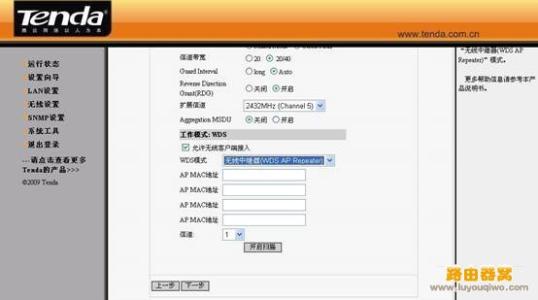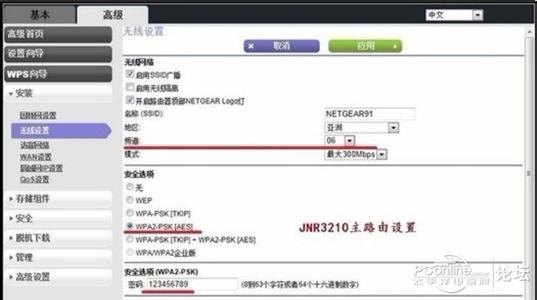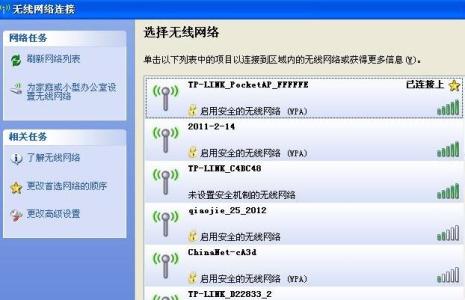TP-Link TL-WR710N V1版本迷你无线路由器工作在中继模式时,主要作用是用来接收无线Wi-Fi信号,扩大该无线Wi-Fi信号的覆盖范围。本文小编介绍了TP-Link TL-WR710N V1版本迷你无线路由器中继模式的设置方法!
TP-Link TL-WR710N V1路由器中继模式的设置方法
1、运行设置向导:进入路由器的管理界面后,点击“设置向导”——>点击“下一步”。
TL-WR710N无线路由器的设置向导
2、选择工作模式:这里需选择“Repeater:中继模式”——>点击“下一步”。
TL-WR710N路由器上选择“Repeater:中继模式”
3、扫描信号:点击“扫描”。
TL-WR710N路由器上扫描被中继的无线信号
4、在扫描结果中,找到主路由器的无线信号名称(SSID)——>点击“连接”。
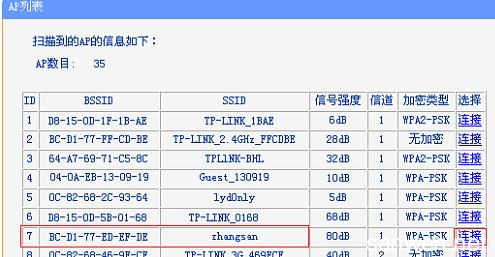
TL-WR710N连接到被中继的无线信号
注意:如果扫描不到对应信号,请确认主路由器已开启无线功能,且尝试减小路由器之间的距离。
5、输入无线密钥:“密钥类型”请选择与主路由器的类型一致——>“密钥”请输入被中继的无线网络密码——>点击“下一步”。
输入被中继信号的无线密码
6、重启路由器:点击“重启”——>会弹出重启提示对话框,再次点击“确定”。
TL-WR710N路由器设置完成重启!
 爱华网
爱华网